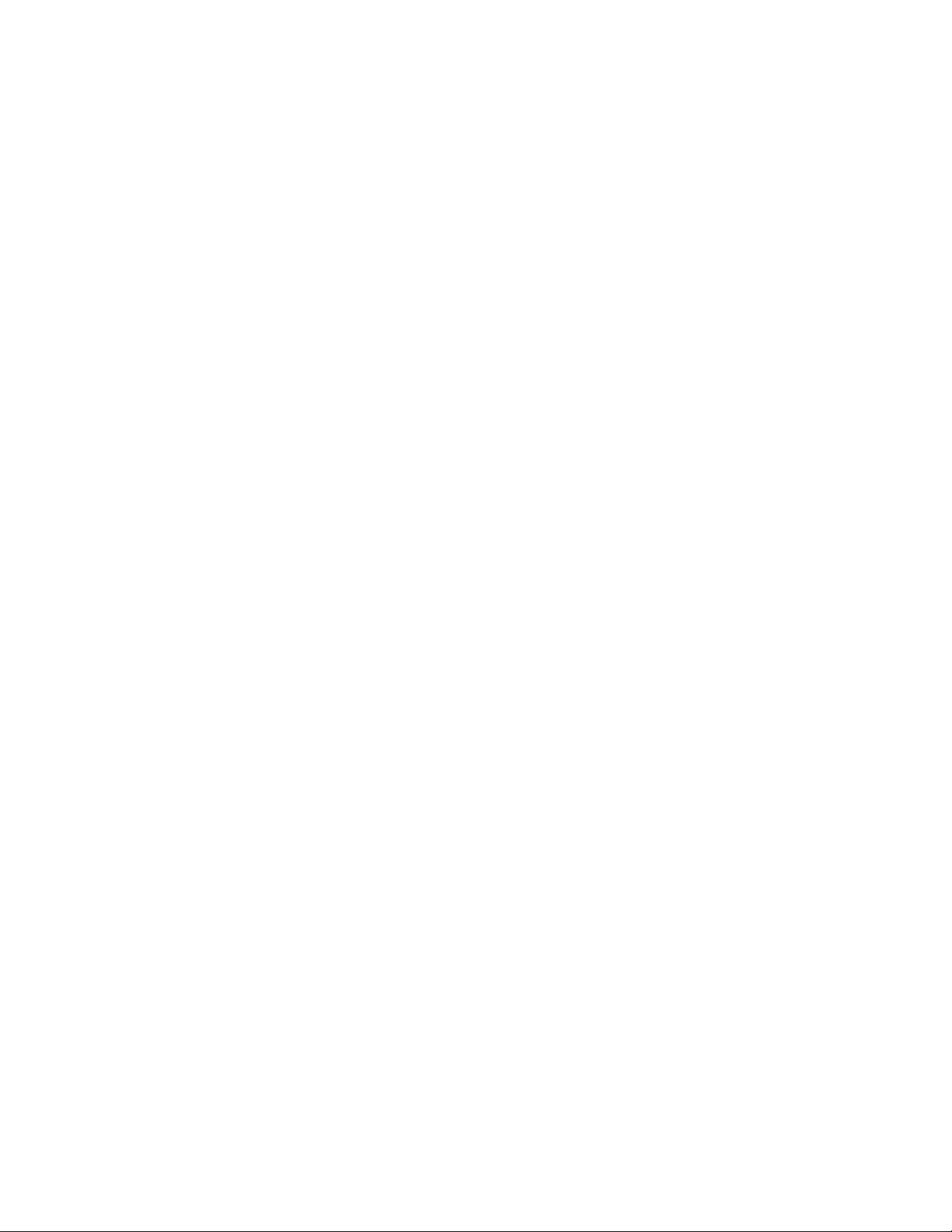
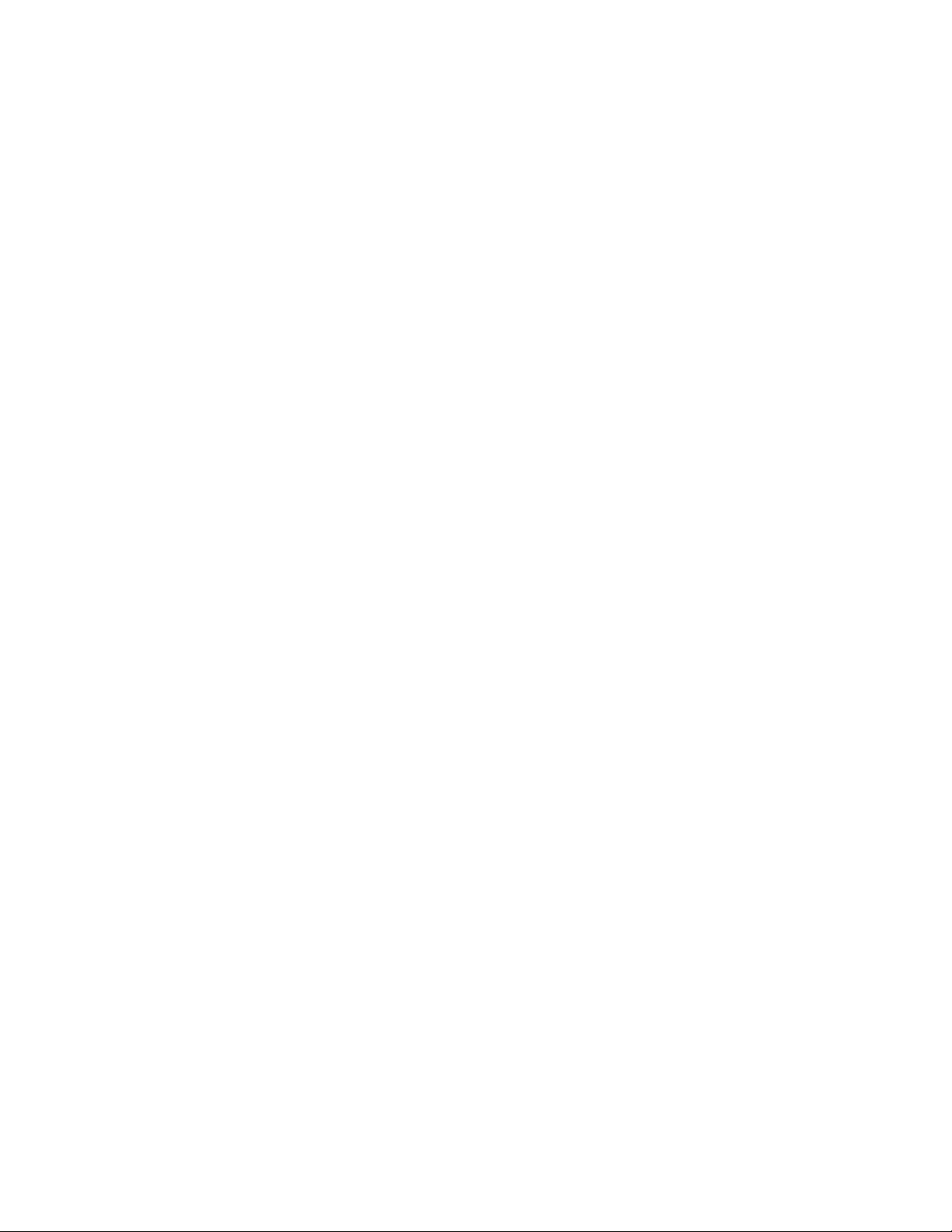
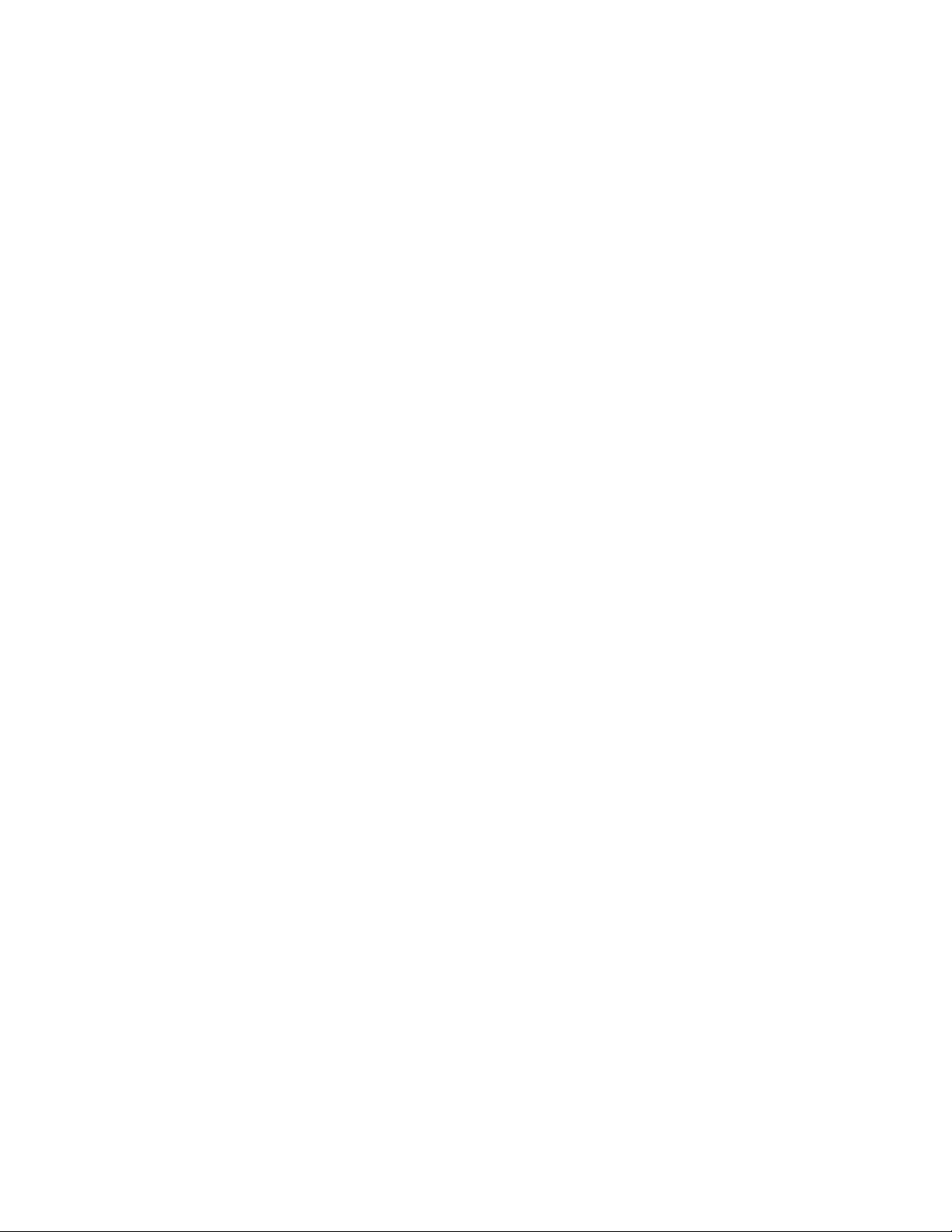
Học Excel -
Thủ Thuật Excel
Nhận biết và xử lý lỗi trong công thức
Cách thức nhận biết và xử lý lỗi trong công thức:
Cho dù bạn có cố gắng đến cỡ nào, thì thỉnh thoảng vẫn có những cái lỗi kỳ
lạ xuất hiện trong công thức của bạn. Những lỗi này có thể là về toán học (ví
dụ, chia cho không), hoặc Excel dường như không hiểu được các công thức.
Trong trường hợp thứ hai này, các lỗi có thể sẽ được bắt gặp trong khi bạn gõ
công thức. Ví dụ, nếu bạn cố nhập một công thức có các dấu ngoặc đơn
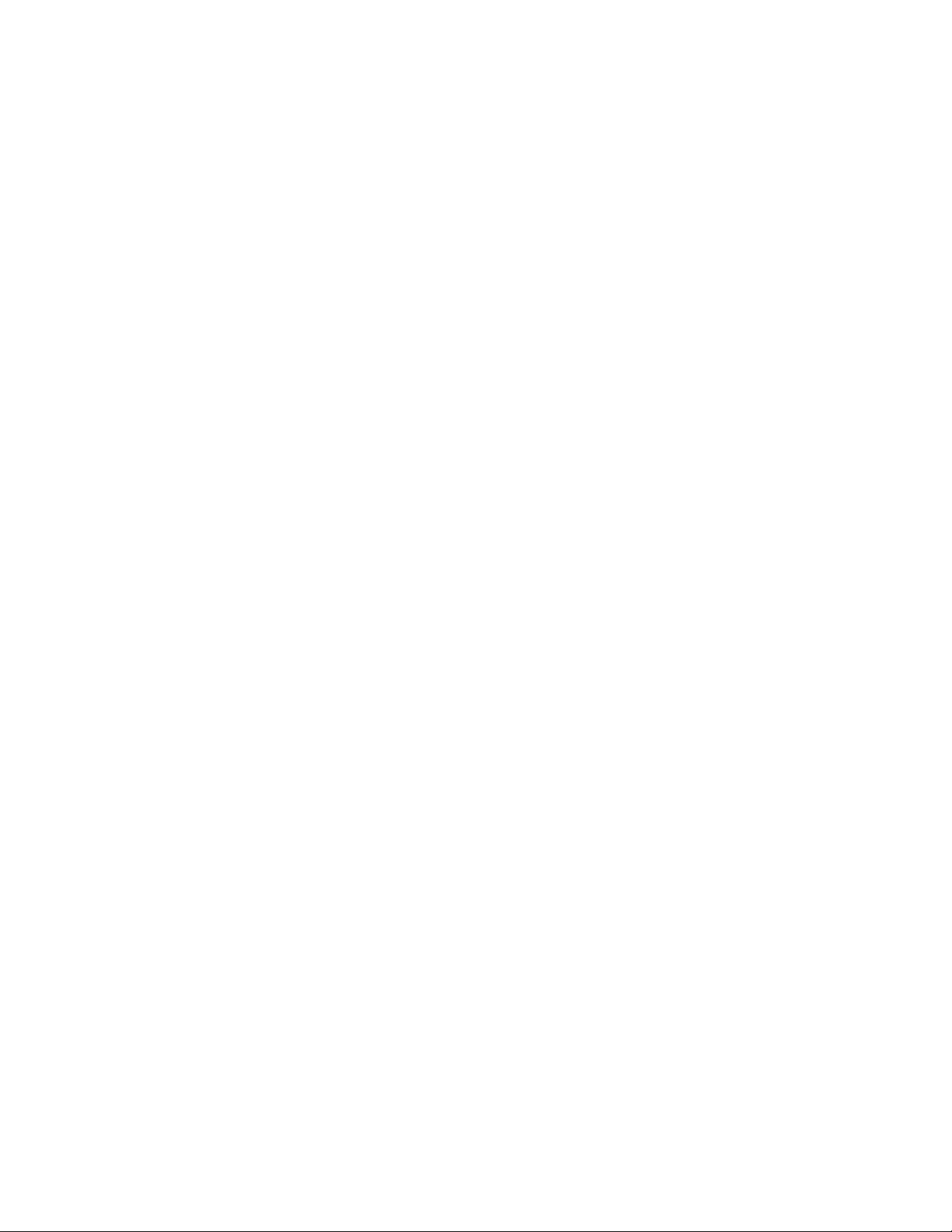
không cân bằng (thiếu hoặc thừa dấu mở hoặc đóng ngoặc), Excel sẽ không
chấp nhận công thức, thay vào đó, nó hiển thị một thông báo lỗi. Những lỗi
khác mang tính ngấm ngầm hơn.
Ví dụ, công thức của bạn có vẻ như vẫn làm việc — nghĩa là nó trả về một
giá trị — nhưng kết quả thì sai, bởi vì dữ liệu bị sai sót hoặc bởi vì công thức
tham chiếu đến ô hay dãy không đúng.
Cho dù lỗi là gì và nguyên nhân là gì, những điều phiền toái của công thức
cũng phải được giải quyết. Nhưng đừng bao giờ nghĩ rằng các bảng tính của
bạn không có lỗi. Và một mô hình (một bảng tính do bạn phác thảo ra) càng
phức tạp, thì khả năng các lỗi có thể xảy ra càng nhiều.
Việc sửa các lỗi công thức không phải là một công việc khó nhọc. Với một
chút hiểu biết và những công cụ xử lý sự cố hàng đầu của Excel, việc tìm ra
và xử lý các chứng bệnh (của mô hình) thì không khó lắm. Chương này sẽ
cho bạn mọi thứ mà bạn cần biết.
Những nội dung chính trong chương này:
Tìm hiểu về các Giá Trị Lỗi trong Excel
Sửa các lỗi công thức khác
Xử lý các lỗi công thức bằng Hàm IFERROR()
Sử dụng công cụ kiểm tra lỗi công thức (Formula Error Checker)
Kiểm tra một bảng tính
5.1. Tìm hiểu các Giá Trị Lỗi trong Excel
Khi bạn nhập hay sửa đổi một công thức, hoặc thay đổi một giá trị nhập liệu
nào đó trong công thức, Excel có thể sẽ hiện ra một giá trị lỗi như là kết quả
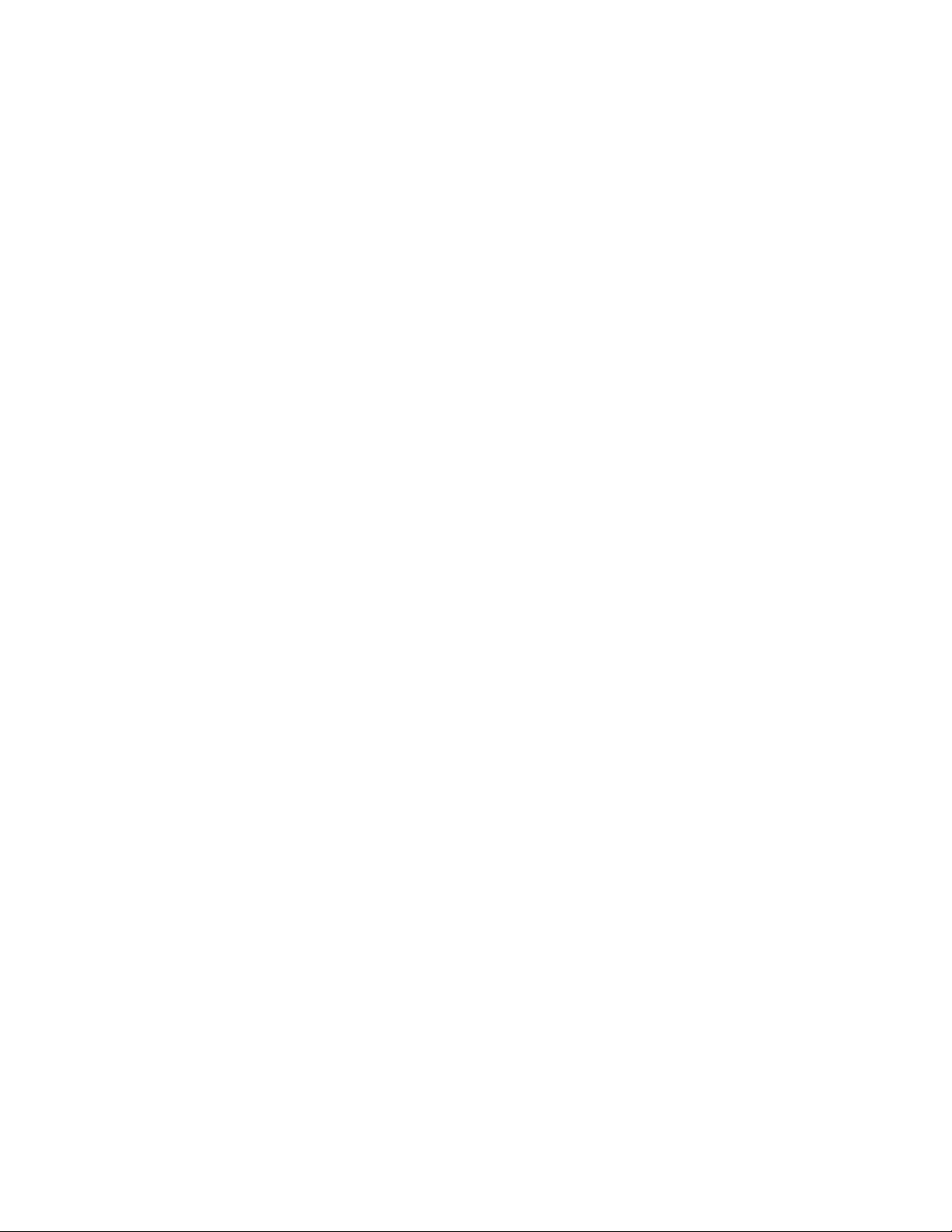
của công thức. Excel có 7 giá trị lỗi khác nhau: #DIV/0!, #N/A, #NAME?,
#NULL!, #NUM!, #REF!, và #VALUE!. Các mục tiếp theo đây sẽ cho bạn
một cái nhìn chi tiết về những giá trị này và đưa ra những gợi ý để giải quyết
chúng.
#DIV/0!
Lỗi #DIV/0! hầu như luôn có nghĩa rằng công thức trong ô đang cố chia (một
giá trị) cho 0 (zero), một điều không thể có trong toán học. Điều này thường
là do các tham chiếu dẫn đến một ô rỗng hoặc một ô chứa giá trị bằng 0. Bạn
kiểm tra các precedent của ô (các ô được tham chiếu trực tiếp hay gián tiếp
trong công thức) để tìm ra nguyên nhân có thể có. Bạn cũng sẽ thấy #DIV/0!
nếu bạn nhập một đối số không thích hợp trong một số hàm. Ví dụ, hàm
MOD() trả về #DIV/0! nếu đối số thứ hai là 0.
Việc Excel xem các giá trị rỗng là 0 có thể dẫn đến những vấn đề trong một
bảng tính có yêu cầu người dùng điền dữ liệu vào. Nếu công thức của bạn đòi
hỏi một phép chia với một trong các ô rỗng tạm thời, nó sẽ hiển thị #DIV/0!
dưới dạng kết quả, (và điều này) có thể gây bối rối cho người dùng. Bạn có
thể giải quyết điều này bằng cách yêu cầu Excel không thực hiện phép chia
nếu ô được sử dụng là số chia là 0. Điều này làm được với hàm IF(), Ví dụ,
bạn xem công thức sau đây, sử dụng các ô đã được đặt tên để tính tổng lợi
nhuận (gross margin):
= GrossProfit / Sales
Để ngăn lỗi #DIV/0! xuất hiện nếu ô Sales rỗng (hoặc bằng 0), bạn nên sửa
công thức trên như sauu:
= IF(Sales = 0, “”, GrossProfit / Sales)

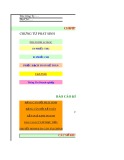
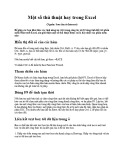





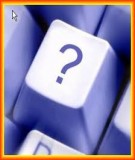



![Đề thi Excel: Tổng hợp [Năm] mới nhất, có đáp án, chuẩn nhất](https://cdn.tailieu.vn/images/document/thumbnail/2025/20251103/21139086@st.hcmuaf.edu.vn/135x160/61461762222060.jpg)


![Bài tập Tin học đại cương [kèm lời giải/ đáp án/ mới nhất]](https://cdn.tailieu.vn/images/document/thumbnail/2025/20251018/pobbniichan@gmail.com/135x160/16651760753844.jpg)
![Bài giảng Nhập môn Tin học và kỹ năng số [Mới nhất]](https://cdn.tailieu.vn/images/document/thumbnail/2025/20251003/thuhangvictory/135x160/33061759734261.jpg)
![Tài liệu ôn tập Lý thuyết và Thực hành môn Tin học [mới nhất/chuẩn nhất]](https://cdn.tailieu.vn/images/document/thumbnail/2025/20251001/kimphuong1001/135x160/49521759302088.jpg)


![Trắc nghiệm Tin học cơ sở: Tổng hợp bài tập và đáp án [mới nhất]](https://cdn.tailieu.vn/images/document/thumbnail/2025/20250919/kimphuong1001/135x160/59911758271235.jpg)


![Giáo trình Lý thuyết PowerPoint: Trung tâm Tin học MS [Chuẩn Nhất]](https://cdn.tailieu.vn/images/document/thumbnail/2025/20250911/hohoainhan_85/135x160/42601757648546.jpg)


